Trong bài viết này, Blogkienthuc.edu.vn sẽ hướng dẫn bạn cách hủy Spotify Premium nhanh chóng. Đồng thời trả lời một số câu hỏi thường gặp khi hủy Spotify Premium. Nào hãy cùng xem tiếp nhé!
Cách hủy Spotify Premium
Nếu bạn đã đăng ký dịch vụ Spotify Premium qua ứng dụng hoặc trang web, bạn có thể theo các bước sau để hủy dịch vụ:
Bạn đang đọc: Hướng dẫn cách huỷ gói Spotify Premium đơn giản và nhanh chóng
Bước 1. Đăng nhập vào trang web của Spotify và đến cài đặt Account (Tài khoản) của bạn.
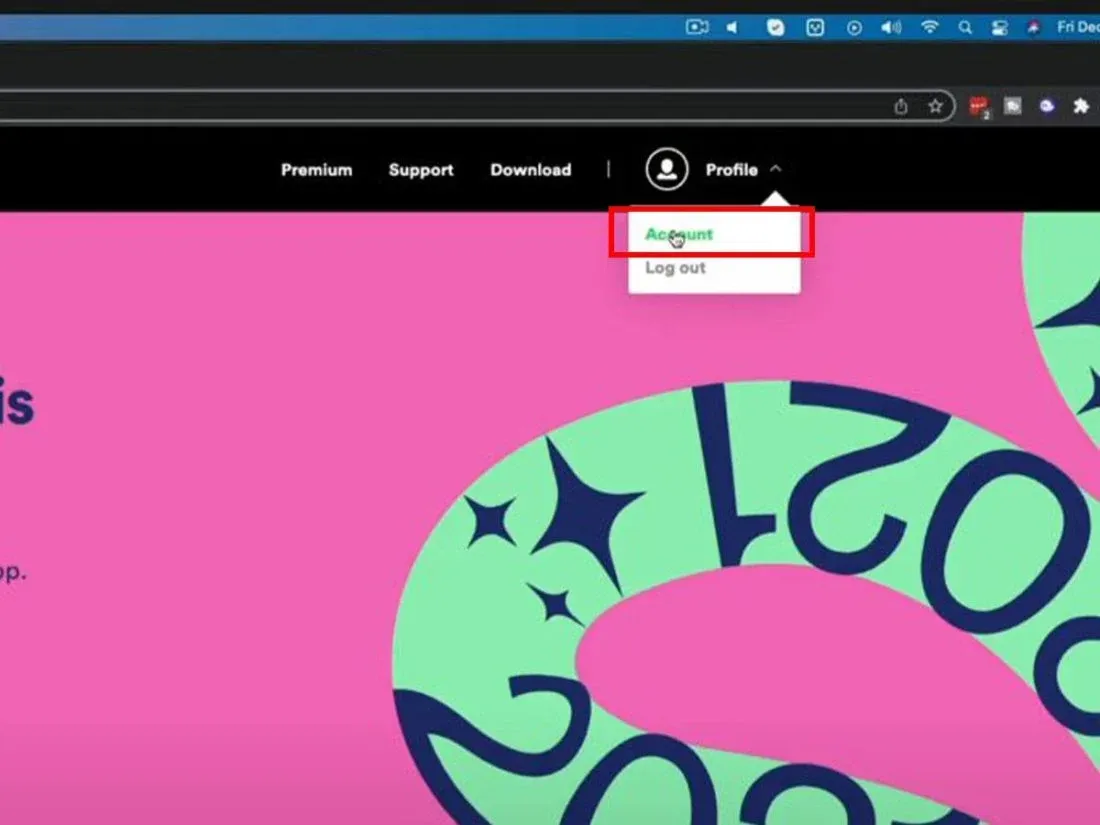
Bước 2. Trong phần tổng quan tài khoản, cuộn xuống cho đến khi tìm thấy phần “Your Plan” (Gói đăng ký).
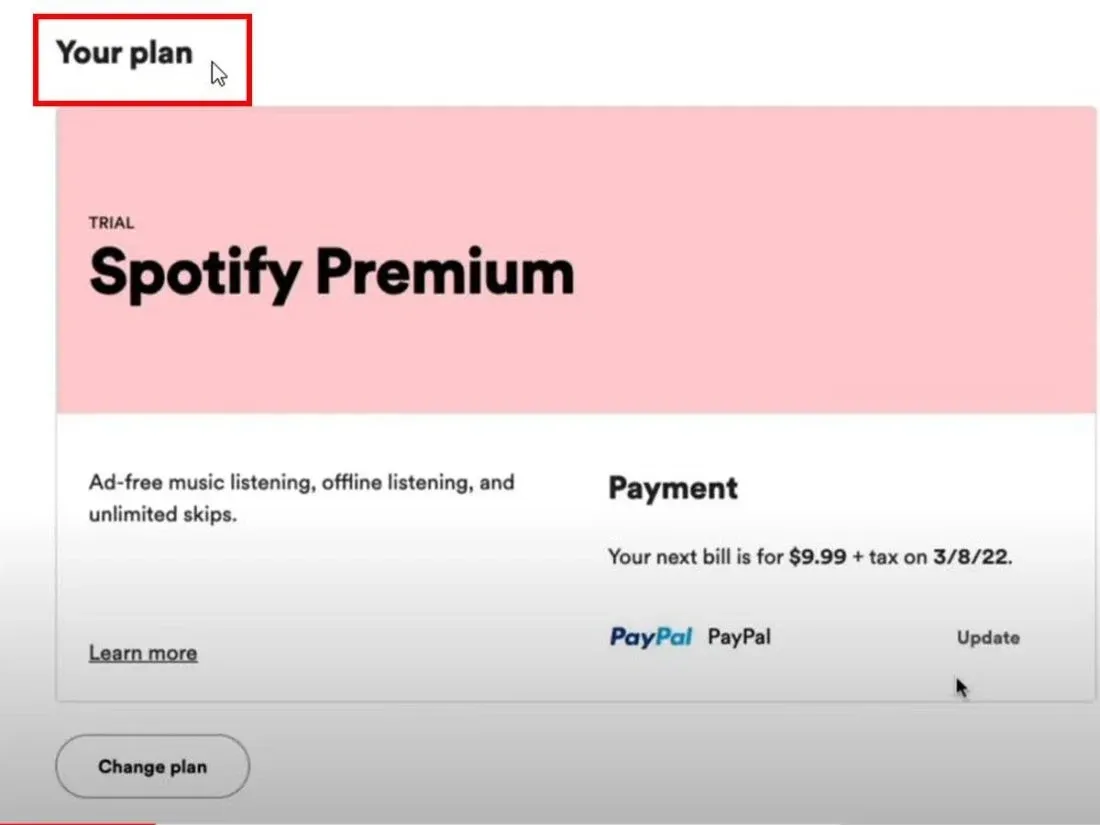
Bước 3. Nhấp vào Change Plan (Thay đổi gói).
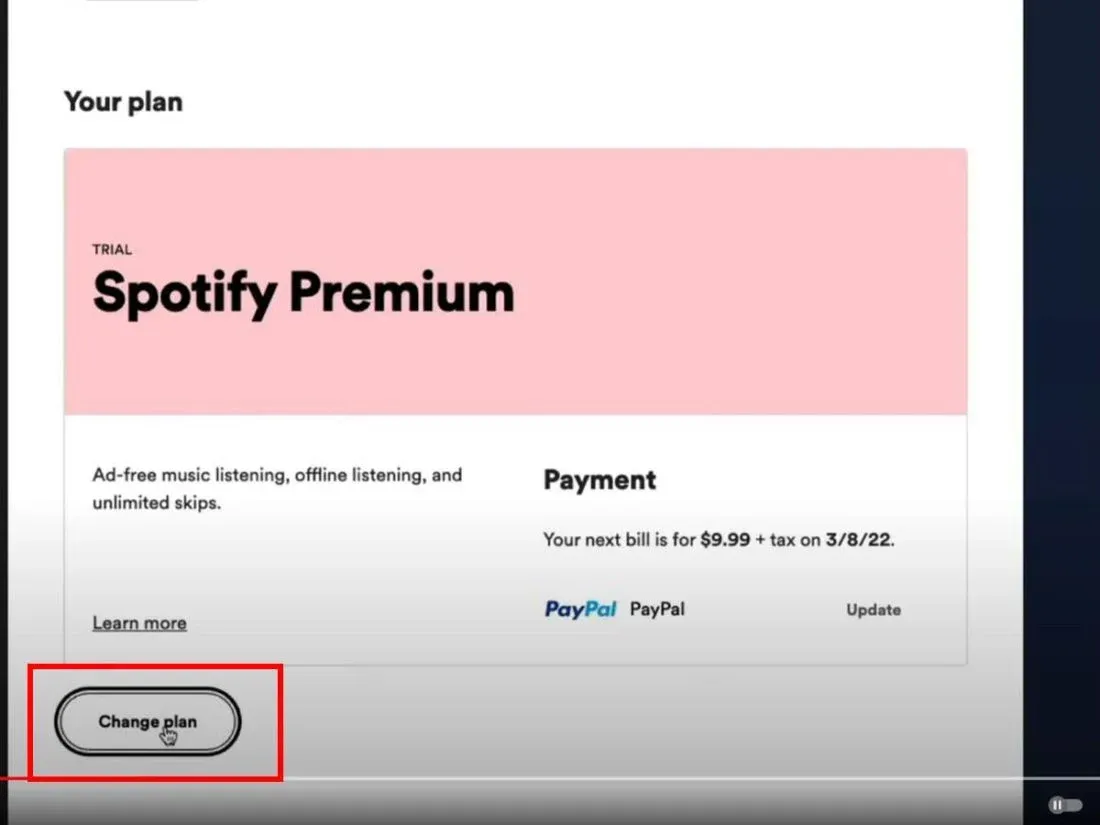
Bước 4. Cuộn xuống và nhấp vào nút Cancel Premium (Hủy Premium) và xác nhận việc hủy đăng ký của bạn.
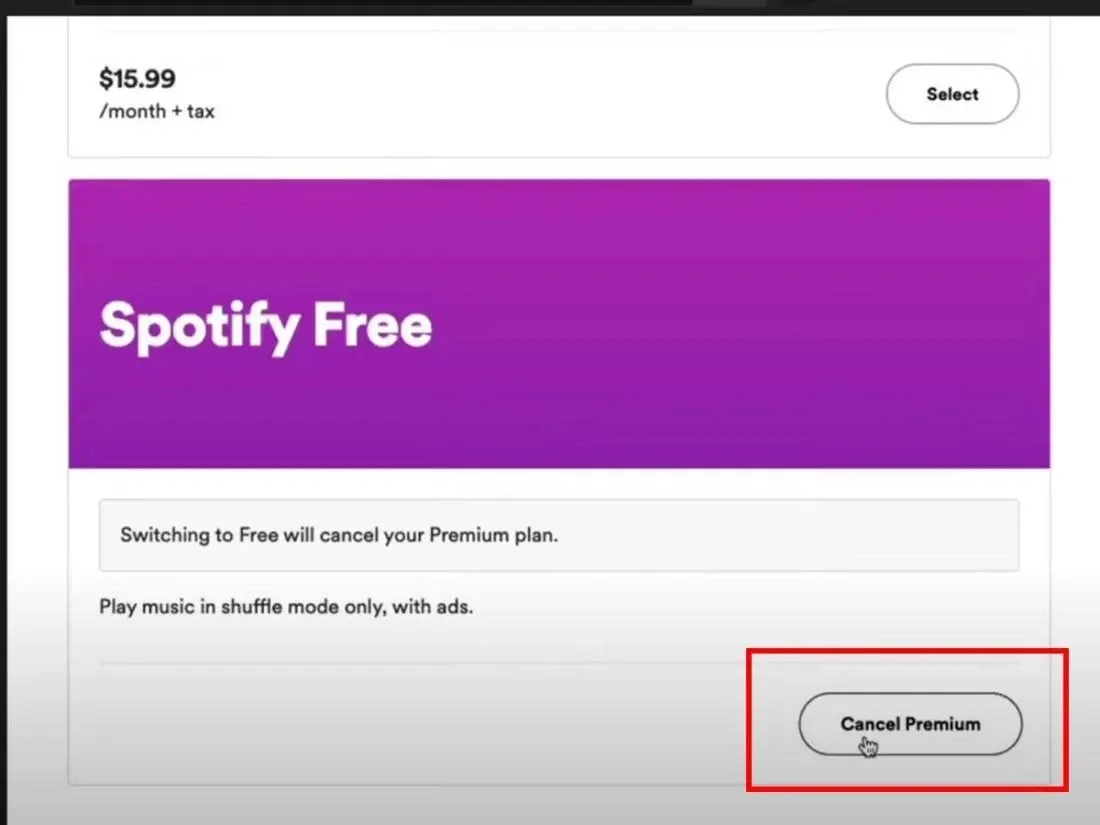
Sau khi bạn hủy gói Spotify Premium, bạn vẫn có thể sử dụng các tính năng nâng cao cho đến ngày cuối cùng của chu kỳ thanh toán. Bạn cũng có thể thực hiện với các bước tương tự bằng trình duyệt web trên điện thoại của mình.
Câu hỏi thường gặp khi hủy Spotify Premium
Làm cách nào để xóa tài khoản Spotify Premium?
Để xóa tài khoản Spotify Premium, bạn phải chờ đến khi tài khoản được hạ cấp về một Free plan bằng cách hủy dịch vụ Premium trước. Nếu bạn đã hủy rồi, hãy chờ đến khi gói mua trước đó hết hiệu lực. Khi đã về Free Plan bạn đã có thể xóa vĩnh viễn tài khoản Spotify của mình bằng các bước sau.
Bước 1. Đăng nhập vào tài khoản Spotify từ trình duyệt và truy cập Spotify support page.
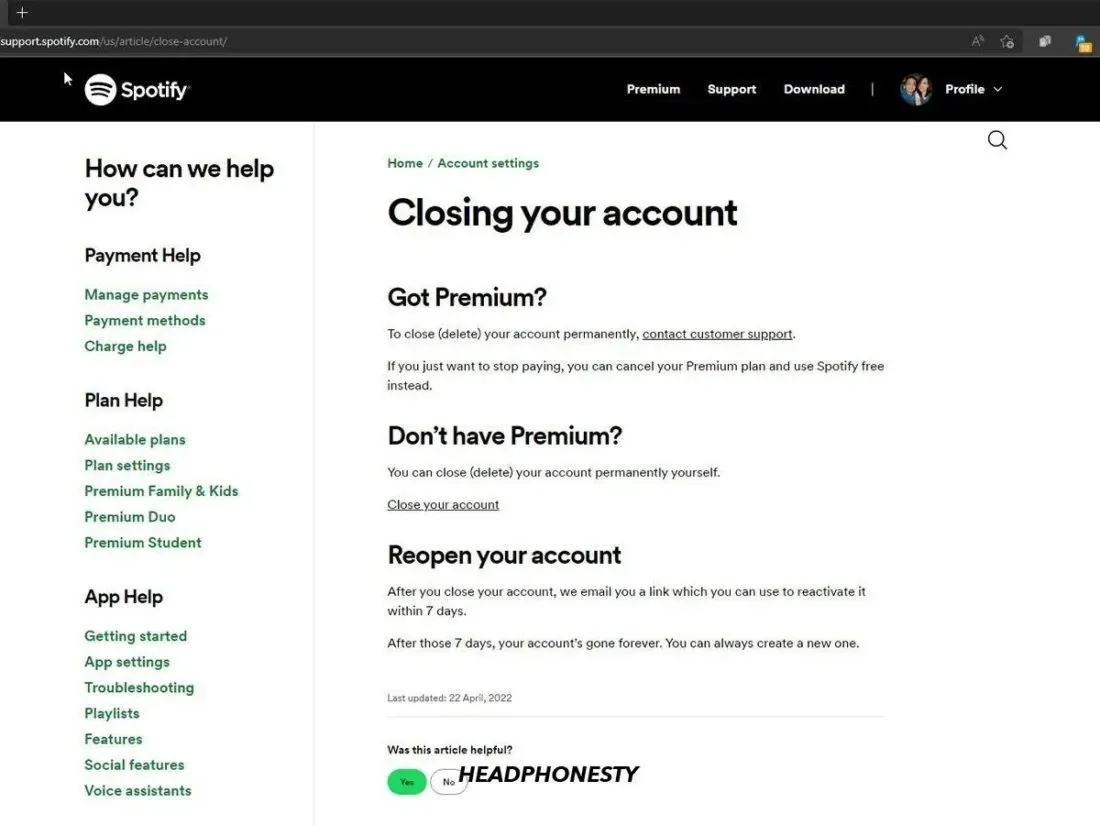
Bước 2. Nhấp vào Close your account dưới phần Don’t have Premium?
Tìm hiểu thêm: Cách tắt chế độ tai nghe trên iPhone siêu đơn giản và hiệu quả bạn nên tham khảo
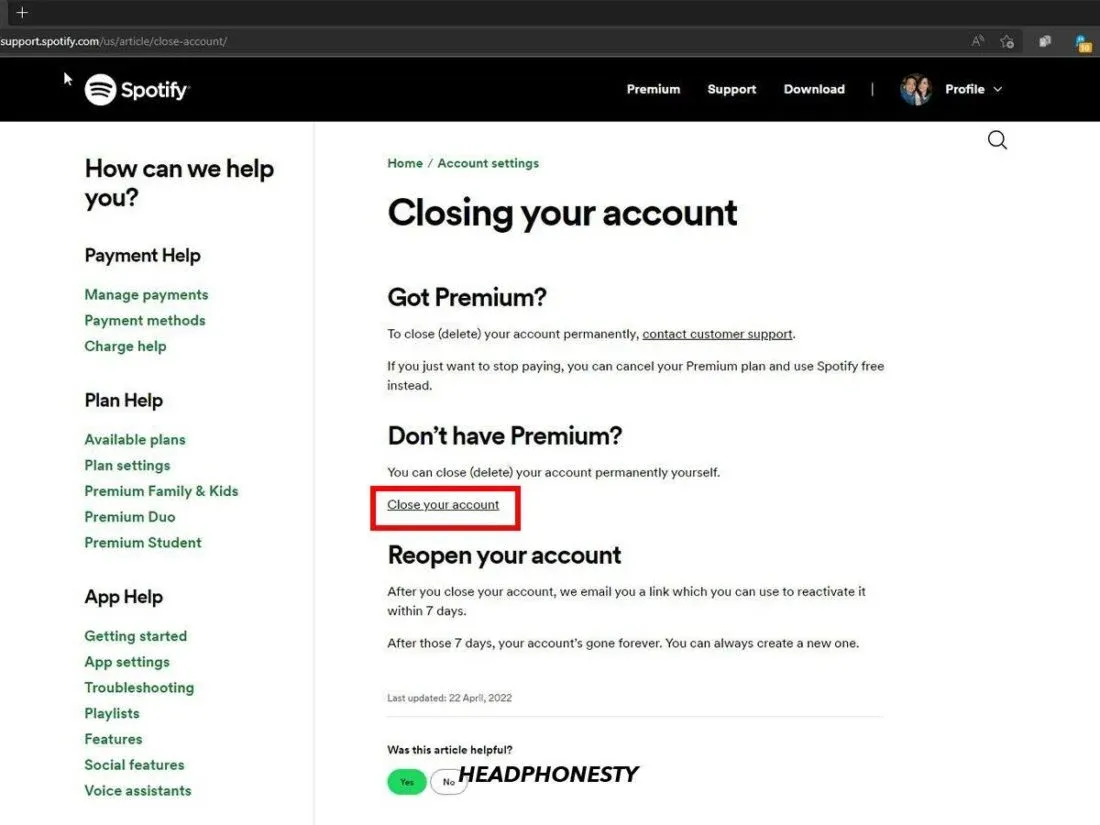
Bước 3. Nhấp vào Send message.
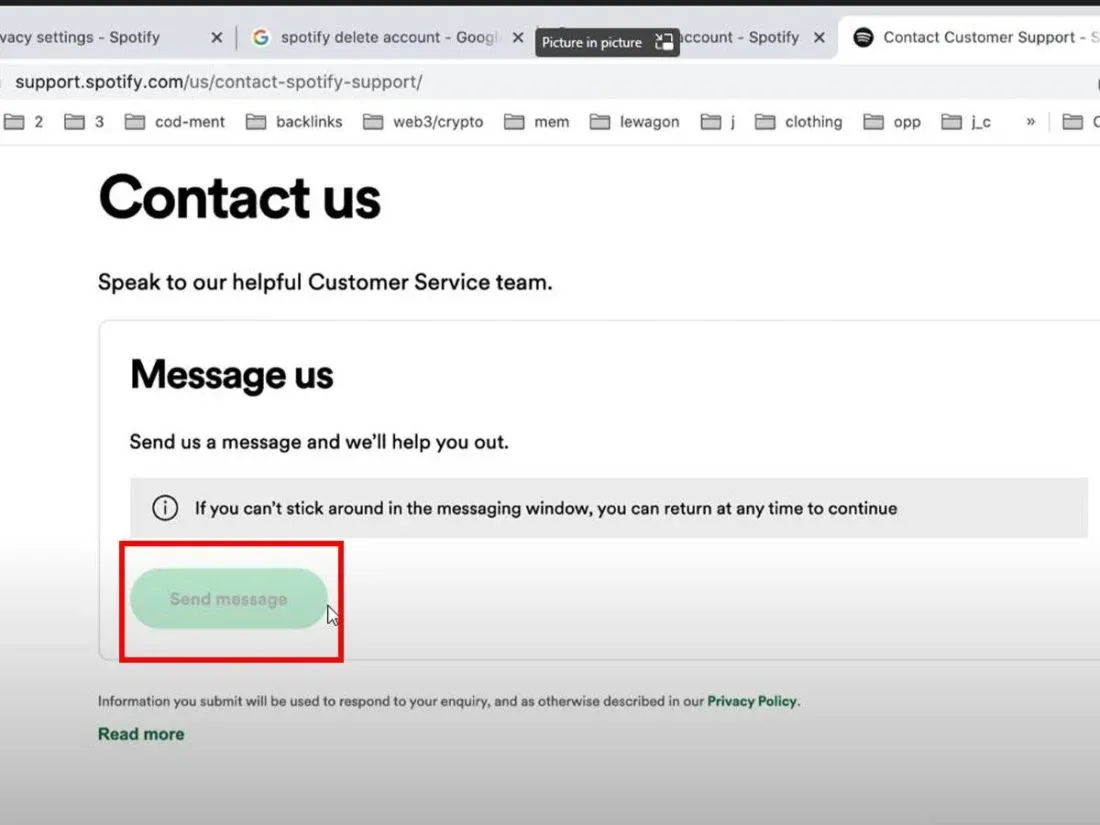
Bước 4. Yêu cầu xóa tài khoản sẽ được bộ phận chăm sóc khách hàng xem xét và xóa.
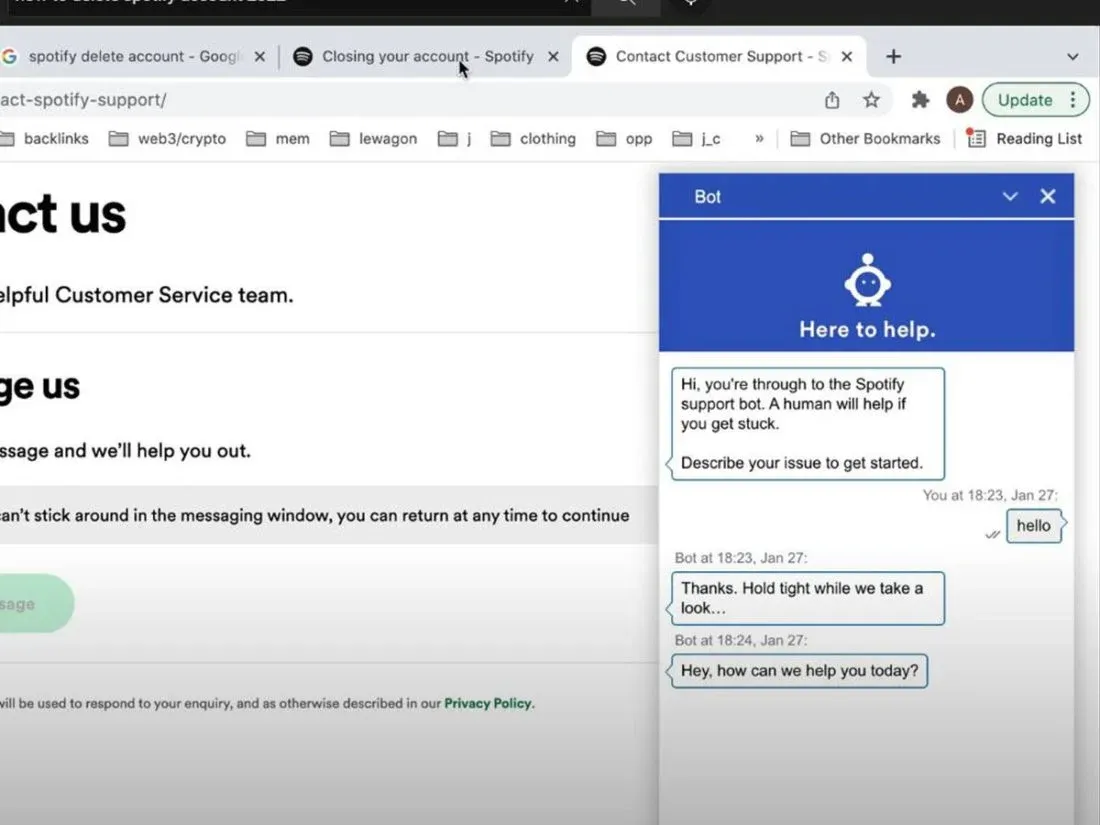
Cách để rời khỏi gói chung Spotify Family Plan?
Nếu bạn đang muốn rời khỏi gói Spotify Premium dành cho gia đình hay những người khác, hãy thực hiện theo các bước sau nhé.
Bước 1. Đăng nhập vào trang tài khoản của bạn và chuyển đến Account settings.
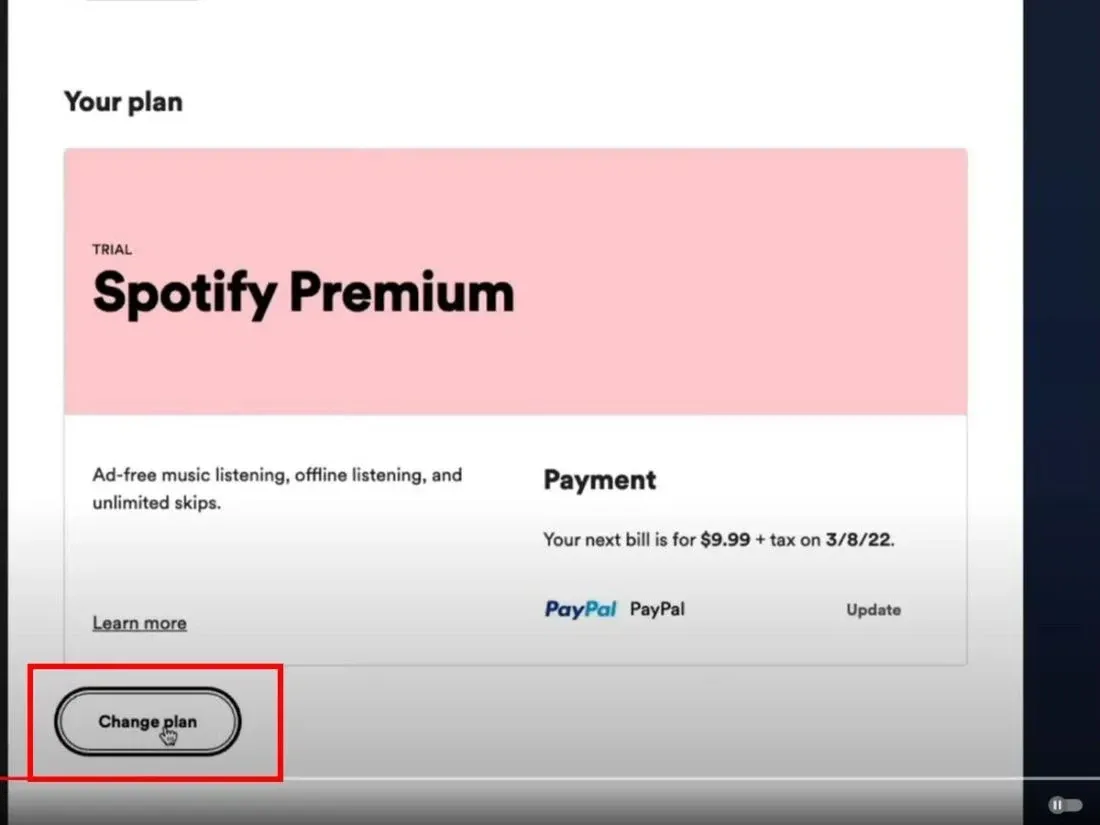
Bước 2. Trong phần Your plan, click chọn Change plan.
Bước 3. Click chọn CANCEL PREMIUM nằm dưới phần Spotify Free.
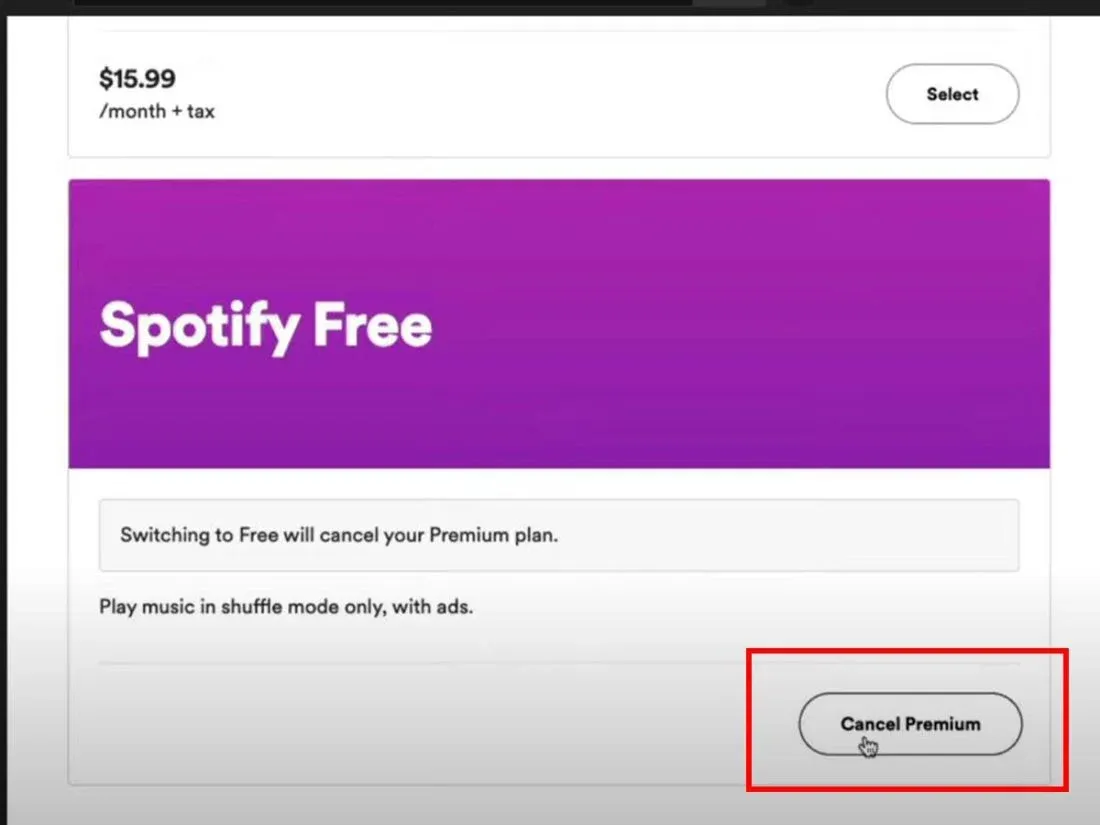
>>>>>Xem thêm: Sửa lỗi không đăng nhập được Instagram trên Android, iPhone
Khi bạn rời khỏi gói Spotify Family Plan, phần đăng ký của bạn sẽ tự động trở lại gói miễn phí. Sau đó, bạn có thể lựa chọn tiếp tục sử dụng gói Miễn phí hoặc đăng ký gói cá nhân Premium cho riêng mình.
Lưu ý: Thay đổi gói đăng ký ra khỏi Spotify Family Plan, thì bạn vẫn còn danh sách phát hoặc những bài nhạc đã lưu.
Khi hủy Spotify Premium bị dừng tính năng ngay lập tức không?
Sau khi hủy Premium, bạn vẫn có thể tận hưởng các lợi ích của gói nâng cao cho đến ngày thanh toán tiếp theo. Khi đã qua ngày thanh toán, lúc đó bạn mới được hạ cấp xuống gói Miễn phí.
Tôi có thể hủy Spotify Premium sau thời gian dùng thử miễn phí không?
Spotify cung cấp nhiều bản dùng thử Premium miễn phí, bao gồm chương trình miễn phí 3 tháng mà bạn có thể sử dụng với phương thức thanh toán PayPal. Nhưng nếu bạn không muốn tiếp tục đăng ký trả phí, bạn có thể hủy đăng ký bất cứ lúc nào bạn muốn.
Lưu ý: Bạn nên hủy trước ngày cuối cùng của thời gian dùng thử miễn phí để tránh bị tính phí cho chu kỳ tiếp theo.
Những tính năng nào sẽ không còn khi tắt Spotify Premium
Điểm khác biệt đầu tiên là không thể chọn nhạc của bạn qua ứng dụng di động, bạn sẽ chỉ có 6 lần bỏ bài nhạc qua mỗi giờ. Bạn cũng sẽ gặp các quảng cáo làm gián đoạn quá trình nghe nhạc và mất hẳn quyền truy cập nghe nhạc ngoại tuyến khi các lợi ích của gói Premium hết hạn.
Nhưng bạn sẽ vẫn giữ được những dữ liệu và thông tin được liên kết với tài khoản của mình, bao gồm:
- Spotify Wrapped
- Danh sách phát
- Theo dõi/người theo dõi
- Bài hát yêu thích
Trên là cách hủy gói Spotify Premium đơn giản và nhanh chóng. Đồng thời, Blogkienthuc.edu.vn cũng giải đáp một số thắc mắc khi hủy gói Spotify Premium. Hy vọng bài viết hữu ích với bạn nhé!
Xem thêm:
- Spotify là gì? Cách tạo playlist trên Spotify nhanh chóng
- So sánh Apple Music và Spotify: Nên chọn dịch vụ nghe nhạc nào?
